上节内容命令小结
状态查看:
git status添加操作:
git add 文件名.扩展名(将工作区文件添加到暂存区)提交操作:
git commit -m "备注" 文件名.扩展名(将暂存区文件提交到本地库)
查看历史记录
查看历史版本:git log

简洁显示:git log --pretty=oneline
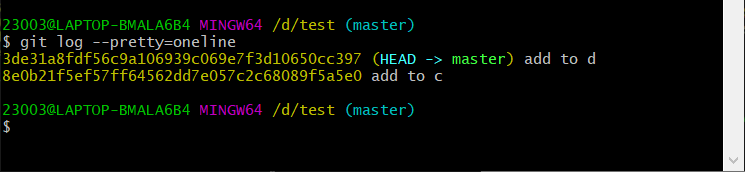
更简洁显示:git log --oneline(只显示后面版本)

显示指针移动步数:git reflog更加详细的历史记录
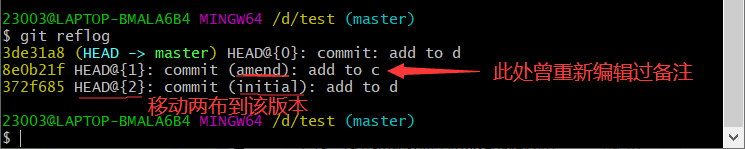
HEAD@{移动到当前版本所需要步数}
若版本信息有多屏
则空格向下翻页,b向上翻页,q退出
版本前进后退
基于索引值操作[推荐]
命令:git reset ---hard 开头哈希值(索引值)
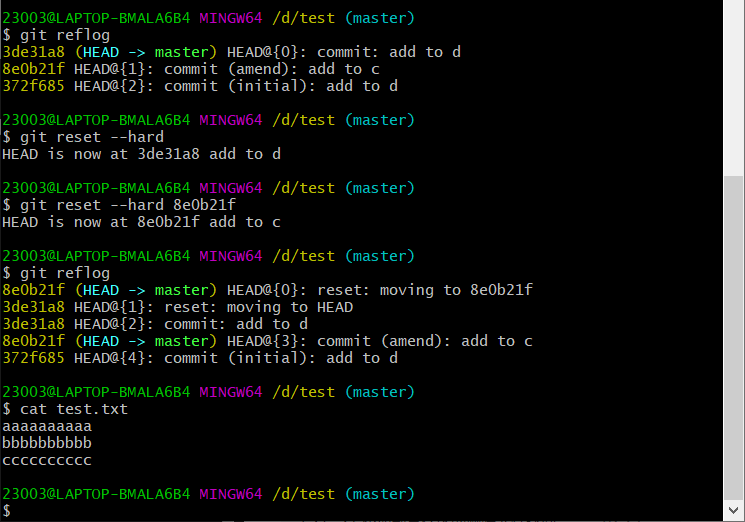
选中了即复制了,直接右键Paste粘贴即可,前进后退都一样
使用^或~符号
只能往后退,不能往前
命令:git reset --hard HEAD^(退一个版本) git reset --HEAD^^(向后退两个版本)
有几个”^“就退几个版本,或者git reset --hard HEAD~n后退n步
soft、mixed、hard参数的区别
soft参数(不常用):仅仅移动本地库指针(不改变本地库数据)
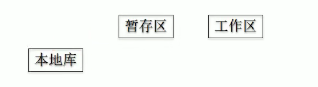
mixed参数(不常用):在本地库移动指针并且重置暂存区
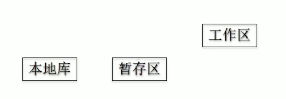
hard参数:在本地库移动指针、重置暂存区、重置工作区

永久删除文件后找回
创建一个新文件
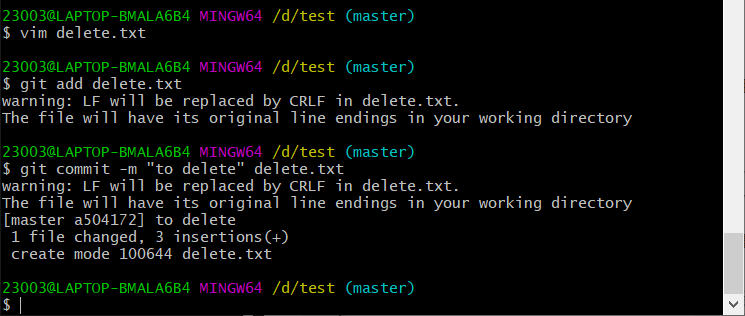
删除文件指令:rm 文件名.扩展名
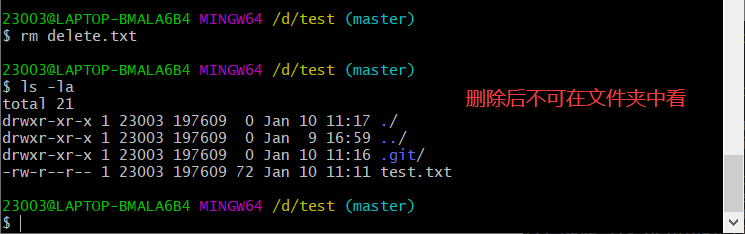
现在状态为
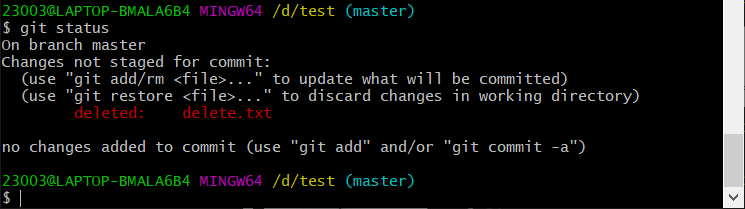
若想要恢复,即输入 git add delete.txt和git commit -m "备注" delete.txt来确定删除
记录不可磨灭(除非删除本地库),所以可根据记录找回删除文件
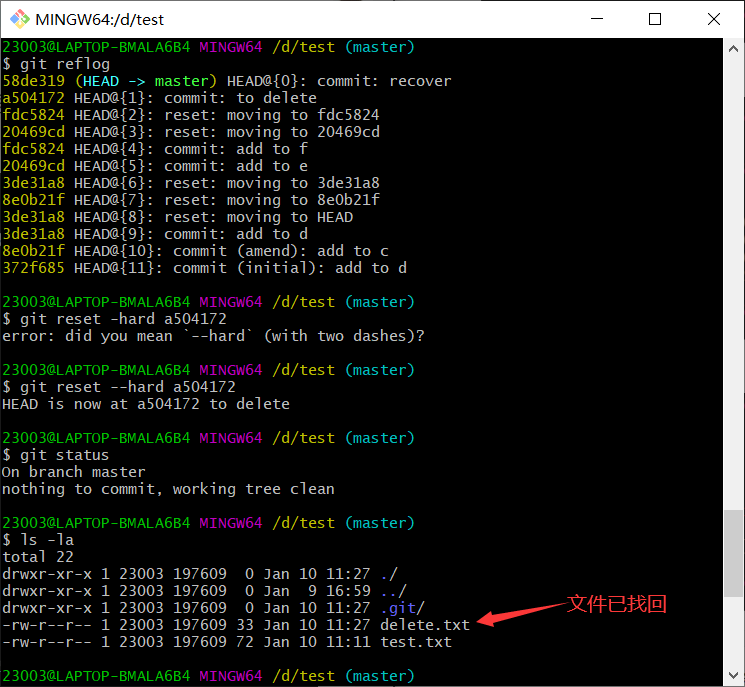
添加到暂存区的删除文件找回
新建文件,并提交到本地库
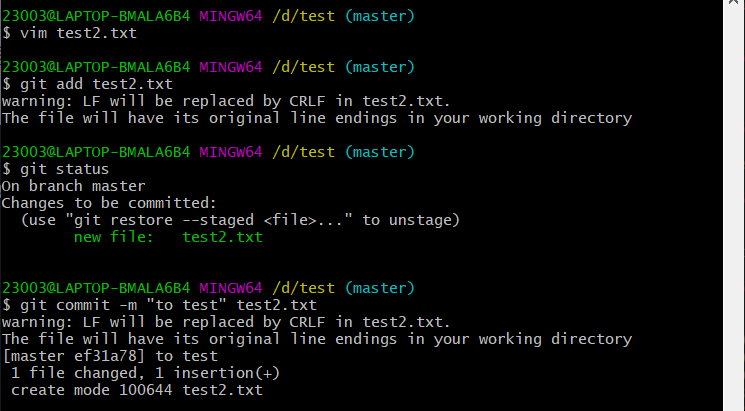
然后删除文件,并添加到暂存区
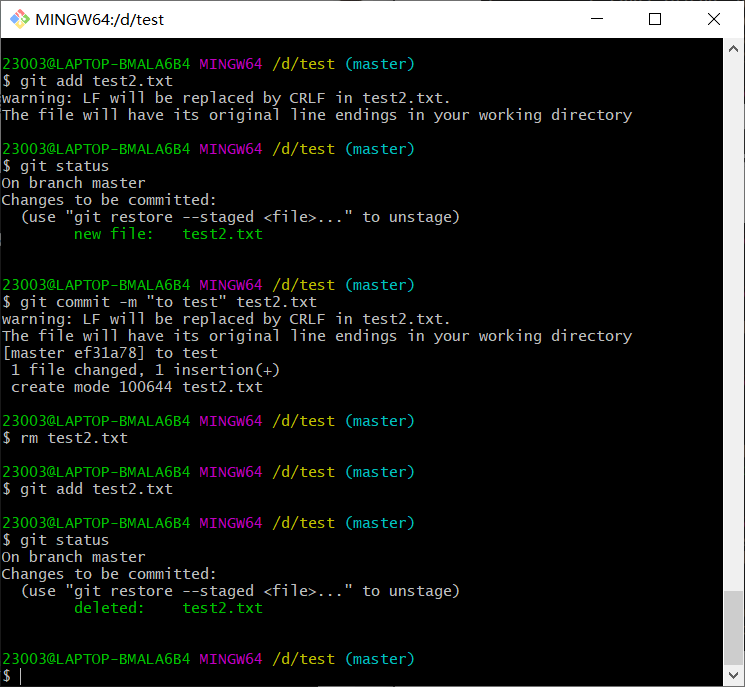
若要找回此文件,则输入指令:git reset --hard HEAD(本质仍然是版本回归)
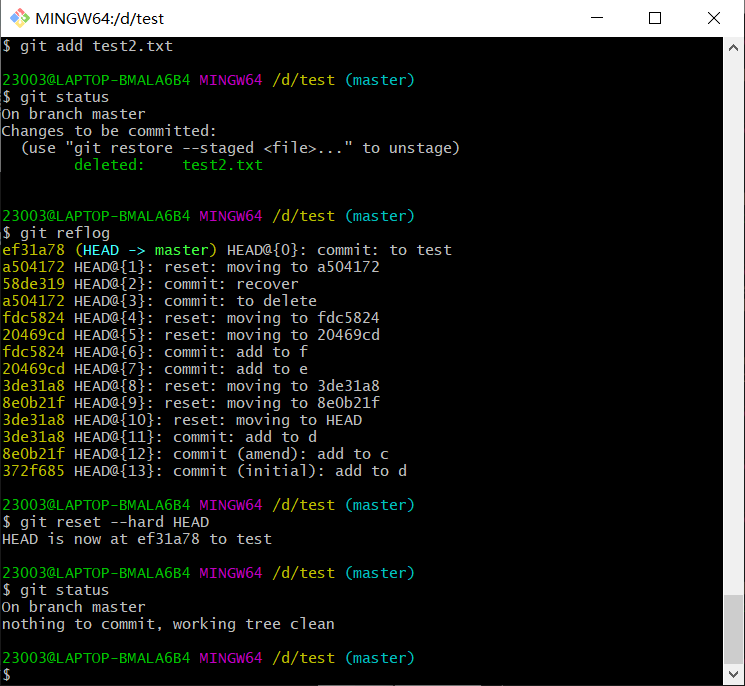
总结:删除文件找回的前提是,删除前文件存在时的状态提交到了本地库
文件比较
命令:git diff 文件名.拓展名
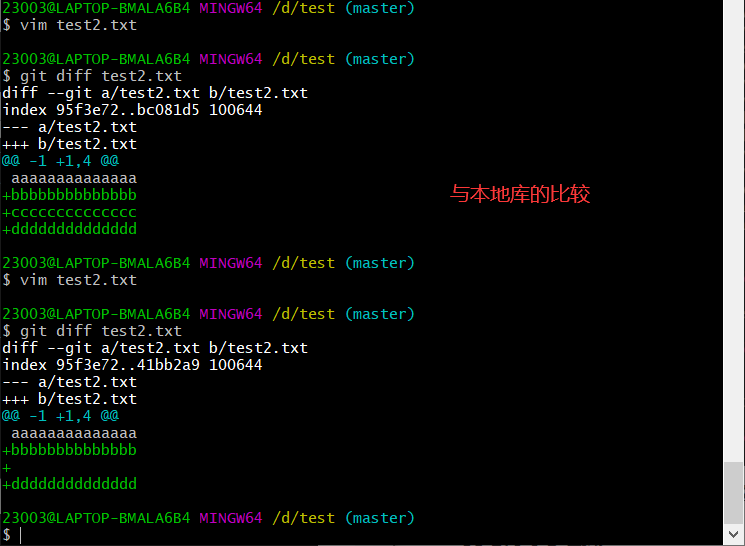
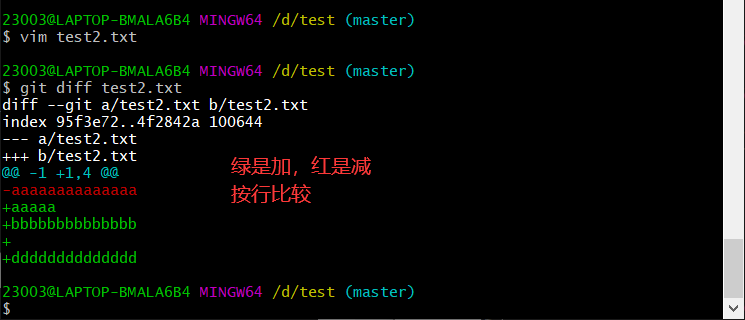
上图表示第一行删去了9个a
还有其他比较方式,和本地库比较:git diff HEAD 文件名、和历史版本比较:git diff HEAD^ 文件名(和上一版本比较)